
2024-10-23 09:36:18来源:n88game 编辑:佚名
苹果电脑因其稳定、安全的操作系统以及优秀的用户体验而广受好评。在日常使用中,定期更改登录密码是维护计算机安全的重要措施之一。本文将从多个维度详细介绍如何在macbook上更改登录密码,帮助用户保护个人信息和设备安全。
一、通过系统偏好设置更改密码
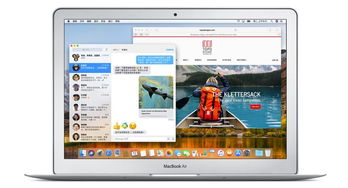
1. 打开系统偏好设置
首先,点击macbook屏幕左上角的苹果图标(),在弹出的菜单中选择“系统偏好设置”。
2. 进入用户和群组
在系统偏好设置窗口中,找到并点击“用户和群组”选项。这个选项位于界面的中间位置,可能需要向下滚动才能看到。
3. 选择用户并更改密码
在左侧的用户列表中,找到你要更改密码的用户账户。点击该账户下方的“更改密码”按钮。如果需要解锁才能进行更改,请先输入当前用户的密码。
4. 输入旧密码和新密码
在弹出的窗口中,首先输入你的旧密码进行验证。然后,在“新密码”和“验证”栏中输入新密码。注意,新密码应包含至少四个字符,且建议使用大写字母、小写字母、数字和特殊字符的组合,以提高密码强度。
5. 保存更改
输入新密码并确认无误后,点击“更改密码”按钮保存更改。系统将会提示密码更改成功。
二、通过恢复模式重置密码
如果你忘记了登录密码,或者由于某种原因无法通过常规方式更改密码,可以尝试通过恢复模式来重置密码。
1. 进入恢复模式
重启电脑,并在开机时立即按住“command+r”键,直到屏幕上出现apple徽标和进度条。这表示已进入恢复模式。
2. 打开终端
在恢复模式下,从菜单栏中选择“实用工具”,然后点击“终端”。
3. 输入命令重置密码
在终端窗口中,输入`resetpassword`命令,然后按回车键。系统会弹出一个密码重置界面,允许你选择用户并设置新密码。
4. 选择用户和设置新密码
在密码重置界面中,选择你要重置密码的用户账户,然后输入并确认新密码。设置完成后,退出恢复模式并重启计算机。
三、使用apple id重置密码
如果你的macbook已启用apple id登录,并且设置了密码找回选项,你还可以通过apple id来重置登录密码。
1. 在登录界面选择“忘记密码?”
在macbook的登录界面,点击你的用户名下方的“忘记密码?”选项。
2. 输入apple id信息
根据提示,输入你的apple id电子邮件地址和密码。
3. 按照指引操作
按照屏幕上的指引,创建并设置一个新密码。完成后,你将能够使用新密码登录macbook。
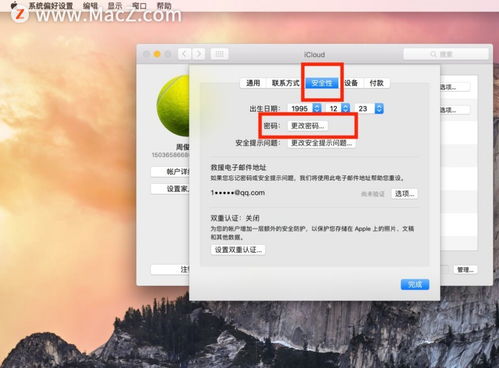
四、其他注意事项
- 定期更改密码:建议每90天更改一次登录密码,以降低被破解的风险。
- 使用强密码:确保密码包含大写字母、小写字母、数字和特殊字符的组合,长度至少为12个字符。
- 启用filevault:如果你的macbook上存储有敏感信息,建议启用filevault磁盘加密,以增加数据保护的安全性。
- 不要远程更改密码:出于安全考虑,无法远程更改macbook上的登录密码。必须物理访问计算机才能完成更改。
通过以上步骤,你可以轻松地在macbook上更改或重置登录密码,确保个人信息和设备安全。记住,保护你的密码就是保护你的数据和隐私。